
ขอรับเส้นทางในแอปแผนที่บน Mac
คุณสามารถรับเส้นทางสำหรับการขับรถ การเดิน การโดยสารสาธารณะ หรือการปั่นจักรยานได้ เมื่อขับรถ คุณสามารถเพิ่มหลายจุดแวะไปยังเส้นทางของคุณได้
หมายเหตุ: คุณสมบัติบางประการมีให้ใช้ในบางประเทศหรือภูมิภาคเท่านั้น ให้ดูที่เว็บไซต์ความพร้อมใช้งานของคุณสมบัติต่างๆ ใน macOS
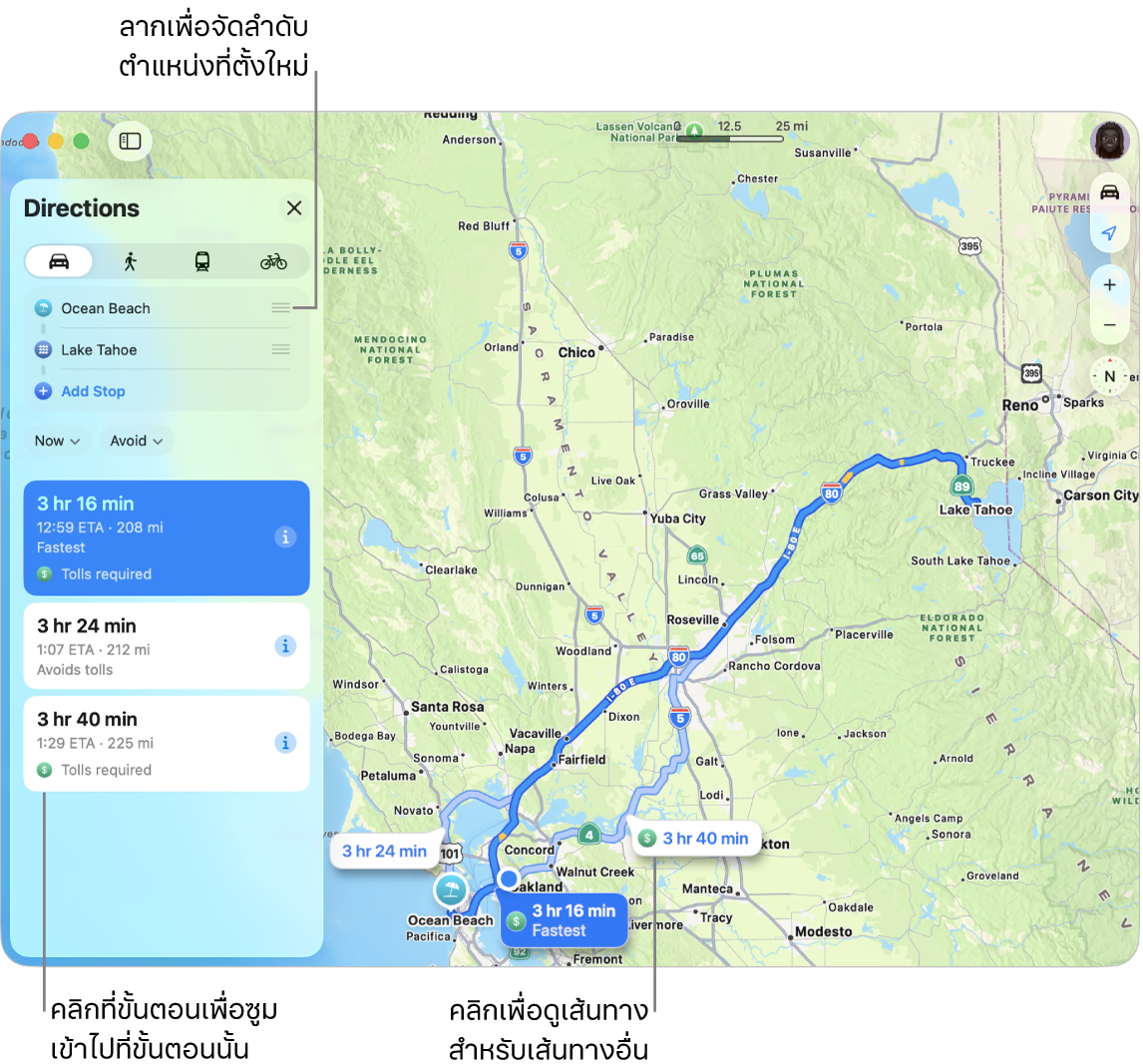
ขอรับเส้นทาง
ไปที่แอปแผนที่
 บน Mac ของคุณ
บน Mac ของคุณคลิกปลายทางของคุณ เช่น สถานที่สำคัญหรือหมุดบนแผนที่ จากนั้นคลิก
 ปุ่มอาจจะแสดงขึ้นพร้อมกับประเภทการเดินทางและเวลาเดินทางโดยประมาณของคุณบริเวณด้านบนสุดของบัตร
ปุ่มอาจจะแสดงขึ้นพร้อมกับประเภทการเดินทางและเวลาเดินทางโดยประมาณของคุณบริเวณด้านบนสุดของบัตรถ้าตำแหน่งปัจจุบันของคุณแสดงอยู่ แผนที่จะใช้ตำแหน่งนั้นเป็นตำแหน่งเริ่มต้นของคุณ แต่คุณสามารถป้อนตำแหน่งอื่นได้ คุณยังสามารถลาก
 ถัดจากตำแหน่งที่ตั้งเพื่อสลับตำแหน่งที่ตั้งเริ่มต้นและปลายทางของคุณได้อีกด้วย
ถัดจากตำแหน่งที่ตั้งเพื่อสลับตำแหน่งที่ตั้งเริ่มต้นและปลายทางของคุณได้อีกด้วยคลิกปุ่มขับรถ
 , เดิน
, เดิน  , โดยสาร
, โดยสาร  , หรือปั่นจักรยาน
, หรือปั่นจักรยาน 
ในการตั้งค่าความต้องการของคุณ ให้ปฏิบัติตามวิธีใดๆ ต่อไปนี้:
หลีกเลี่ยงทางด่วนหรือทางหลวง: คลิก
 แล้วคลิก หลีกเลี่ยง จากนั้นเลือกความต้องการของคุณ
แล้วคลิก หลีกเลี่ยง จากนั้นเลือกความต้องการของคุณหลีกเลี่ยงเนินเขา ถนนที่แออัด และบันได: คลิก
 หรือ
หรือ  แล้วคลิก หลีกเลี่ยง จากนั้นเลือกความต้องการของคุณ
แล้วคลิก หลีกเลี่ยง จากนั้นเลือกความต้องการของคุณเดินทางโดยรถประจำทาง รถไฟ หรือเรือข้ามฟาก: คลิก
 แล้วคลิก ต้องการ จากนั้นเลือกตัวเลือกการโดยสารที่คุณต้องการ
แล้วคลิก ต้องการ จากนั้นเลือกตัวเลือกการโดยสารที่คุณต้องการ
คลิก
 ถัดจากเส้นทางเพื่อดูรายการเส้นทาง
ถัดจากเส้นทางเพื่อดูรายการเส้นทางเคล็ดลับ: คลิกขั้นตอนในรายการเส้นทางเพื่อซูมเข้าไปที่ขั้นตอนนั้น
คลิก

ในการวางแผนล่วงหน้าสำหรับการขับรถและการโดยสาร ให้ดูที่วางแผนและแชร์เส้นทาง
รับเส้นทางขับขี่ไปยังจุดแวะหลายจุด
ไปที่แอปแผนที่
 บน Mac ของคุณ
บน Mac ของคุณรับเส้นทาง จากนั้นคลิก

คลิก เพิ่มจุดแวะ (ที่ด้านล่างปลายทาง) จากนั้นคลิกตำแหน่งที่ตั้งที่แนะนำ หรือค้นหาตำแหน่งที่ตั้งแล้วคลิกผลการค้นหาในรายการ
ทำซ้ำเพื่อเพิ่มจุดแวะเพิ่มเติม
ปฏิบัติตามวิธีใดๆ ต่อไปนี้:
เปลี่ยนจุดแวะ: คลิกที่จุดแวะ
จัดเรียงลำดับของจุดแวะของคุณใหม่: ลาก
 (ที่แสดงถัดจากจุดแวะ) เพื่อเลื่อนจุดแวะขึ้นหรือลงในรายการ
(ที่แสดงถัดจากจุดแวะ) เพื่อเลื่อนจุดแวะขึ้นหรือลงในรายการลบจุดแวะ: กดปุ่ม Control ค้างไว้แล้วคลิกที่จุดแวะ จากนั้นคลิก ลบ
ตั้งค่าประเภทการเดินทางที่คุณต้องการ
คุณสามารถตั้งค่าการขับรถ การเดิน การโดยสาร หรือการปั่นจักรยานเป็นประเภทการเดินทางที่คุณต้องการสำหรับเส้นทางได้
ไปที่แอปแผนที่
 บน Mac ของคุณ
บน Mac ของคุณเลือก แผนที่ > การตั้งค่า จากนั้นคลิก ตัววางแผนเส้นทาง
เลือการตั้งค่าของคุณ
ระบุสิ่งที่คุณต้องการหลีกเลี่ยง (ทางด่วน ทางหลวง ถนนแออัด บันได หรือเนินเขา) หรือการโดยสารที่คุณต้องการ (รถประจำทาง รถไฟ หรือเรือข้ามฟาก)
เคล็ดลับ: การตั้งค่านี้จะกำหนดเวลาเตือนความจำให้คุณออกเดินทางเพื่อไปยังกิจกรรมที่คุณเพิ่มไปยังปฏิทิน ถ้าคุณวางแผนที่จะเดินทางไปยังกิจกรรมโดยใช้วิธีที่แตกต่างจากที่คุณตั้งค่าไว้ ให้เปลี่ยนการตั้งค่านี้ในแผนที่ จากนั้นรีเซ็ตการตั้งค่าของคุณหลังจากที่คุณเพิ่มกิจกรรมไปยังปฏิทินแล้ว ให้ดูที่เพิ่มตำแหน่งที่ตั้งและเวลาเดินทางของกิจกรรมในแอปปฏิทิน